Annuncio pubblicitario
Poiché sempre più distribuzioni Linux iniziano ad adottare GNOME 3 come nuovo ambiente desktop predefinito (o no Ubuntu 11.04 Unity - Un grande balzo in avanti per LinuxÈ qui. La versione più recente di Ubuntu sfoggia un'interfaccia utente completamente nuova: Unity. Include anche un Software Center molto migliorato, insieme ai soliti aggiornamenti per le migliaia di programmi gratuiti offerti da Ubuntu. Canonical ha deciso ... Leggi di più ), le persone scopriranno rapidamente che non ci vorrà molto prima che tu abbia visto tutto ciò che c'è su GNOME Shell. In altre parole, non ci sono esattamente diverse opzioni di personalizzazione praticamente per qualsiasi cosa, poiché GNOME 3 / Shell è ancora relativamente nuovo. Speriamo che nelle versioni successive inizi a espandere le opzioni di personalizzazione del suo set di funzionalità, ma per ora dobbiamo convivere con l'elenco abbreviato.
Per alcune persone va bene, mentre per altre è un dolore al collo, poiché in passato sono state viziate da una degna selezione di opzioni (e perché no?). Se sei una di quelle persone che non possono sopportare GNOME 3 fintanto che non puoi cambiare alcune cose in più rispetto a quelle consentite per impostazione predefinita, ho qualcosa che ti farà pensare due volte.
introduzione
Qualche tempo prima della versione ufficiale di GNOME 3 apparve lo strumento Gnome Tweak per risolvere alcuni dei primi problemi di personalizzazione che GNOME Shell ha. Lo scopo di Gnome Tweak Tool è semplicemente quello di fornire alcune opzioni extra che non possono essere trovate da nessuna parte in GNOME Shell. Nelle distribuzioni che offrono GNOME 3 (questo esclude Ubuntu per ora), dovresti essere in grado di trovarlo sotto
gnome-tweak-tool
nome del pacchetto. In caso contrario, gioca con le parole o lascia alcune parti per ampliare la ricerca fino a quando non la trovi. Una volta fatto, installalo e sei pronto per avviarlo.
Caratteristiche
La finestra che ti saluta è abbastanza semplice. Sono presenti categorie nel riquadro sinistro e le opzioni vengono visualizzate a destra, dove è possibile scegliere tra interruttori On / Off o menu a discesa. Le cinque categorie attualmente incluse sono Windows, Interface, File Manager, Fonts e Shell.
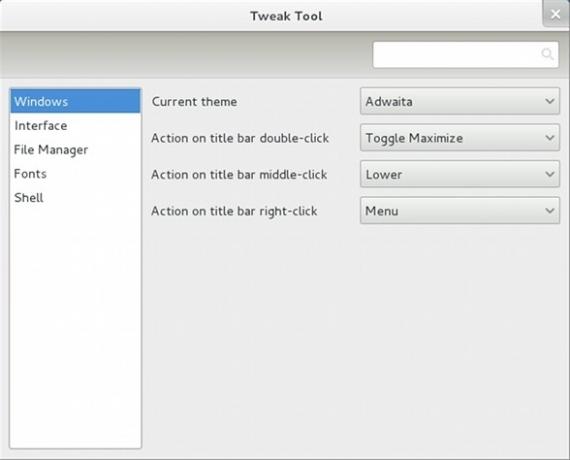
Nella categoria Windows, è possibile scegliere tra una serie di temi della finestra, nonché scegliere quali azioni si verificano quando si fa doppio clic, clic centrale e si fa clic con il pulsante destro del mouse sulla barra del titolo. Le ultime tre sono opzioni utili per coloro che preferiscono azioni diverse dalla loro barra del titolo.
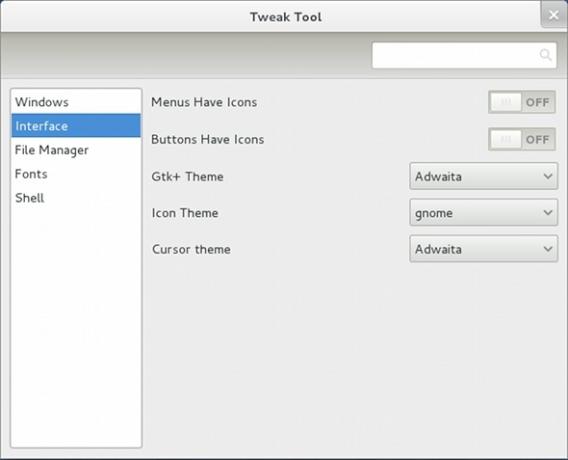
La categoria Interfaccia consente di scegliere se includere icone nei menu e pulsanti, nonché i temi GTK +, Icona e Cursore. Per coloro a cui piace ingannare i propri desktop prima di fare qualsiasi altra cosa, queste opzioni aiuteranno di più.
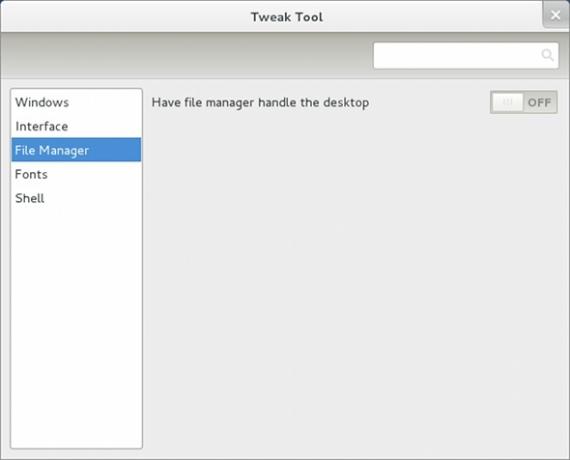
La categoria File Manager ha solo un'opzione, che consente al file manager di gestire il desktop. In altre parole, questa opzione dovrebbe consentire di inserire nuovamente i file sul desktop, anche se non l'ho provato da solo.
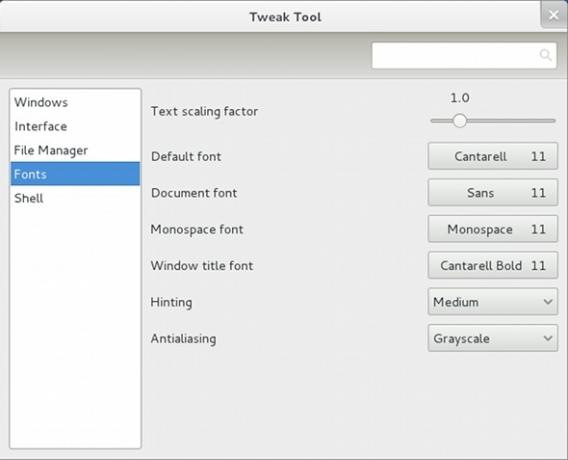
La categoria Font, rispetto alla categoria File Manager, ha molte più opzioni per indulgere in. Qui puoi scegliere il fattore di ridimensionamento del testo, i caratteri predefiniti, documento, monospazio e titolo della finestra, la quantità di suggerimenti e il tipo di antialiasing.
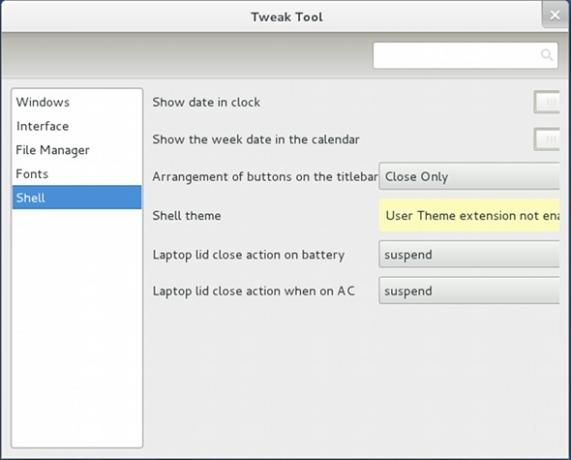
La categoria Shell, che è l'ultima, offre alcune opzioni per la stessa Shell e qualsiasi altra cosa che non rientrava in un'altra categoria. Le opzioni della shell includono se mostrare la data nell'orologio, se mostrare la data della settimana nel calendario, il disposizione dei pulsanti della finestra (nonché di quelli che dovrebbero essere inclusi) e, se lo sono, una scelta di temi di shell a disposizione. Ancora più importante, questa categoria include due opzioni a cui è stato chiesto da tempo di essere incluse nelle opzioni di alimentazione predefinite: cosa fare quando il coperchio del laptop è chiuso.
Conclusione
Se utilizzerai GNOME 3, ti farai un favore installando questo piccolo programma. Non fa altro che aumentare la quantità di impostazioni che è possibile configurare, che raramente compaiono in GNOME 3. Non sai mai quando potresti voler cambiare qualcosa che lo strumento Gnome Tweak può fare.
Utilizzerai Gnome Tweak Tool se ti trovi su un desktop GNOME 3? Se non sei su un desktop GNOME 3, questo strumento cambierà la tua decisione? Fateci sapere nei commenti!
Danny è senior presso la University of North Texas e gode di tutti gli aspetti del software open source e di Linux.


